- ホーム
- ファイルを転送する
- デバイスの接続と起動について
- Nikon Transfer 2 をDevice Stageアイコンから起動する(Windows 7)
文字サイズ
- 小
- 中
- 大
Nikon Transfer 2 をDevice Stageアイコンから起動する(Windows 7)
カメラやメモリーカードを接続したときにタスクバーにDevice Stageアイコンが表示された場合は、表示されたアイコンから Nikon Transfer 2 を起動できます。
Nikon Transfer 2 を単体で起動する場合は、「Nikon Transfer 2 の起動と終了」をご覧ください。
- カメラとパソコンを接続し、カメラの電源をオンにする
タスク バーにカメラの Device Stage アイコンが表示されます。
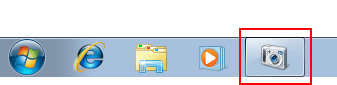
- Device Stage アイコンをクリックする
カメラの Device Stage が表示されます。接続したカメラによって、表示される内容が異なります。
- [画像ファイルを取り込む]をダブルクリックする
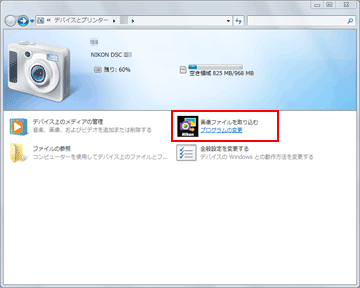 Nikon Transfer 2 が自動的に起動します。
Nikon Transfer 2 が自動的に起動します。
[画像ファイルを取り込む]が表示されない場合
カメラとパソコンをはじめて接続するときなど、[画像ファイルを取り込む]が表示されない場合は、以下の手順で操作してください。
- [プログラムの変更]をクリックする
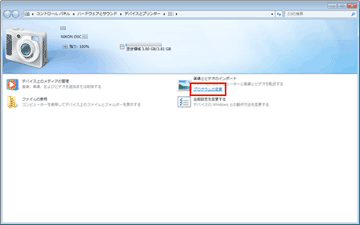
- [画像ファイルを取り込む-Nikon Transfer 2 使用]を選択し、[OK]をクリックする
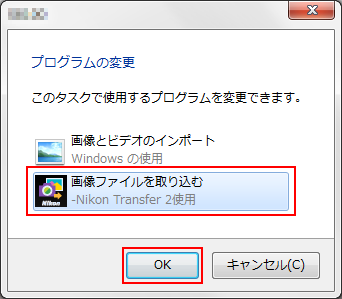
常に Nikon Transfer 2 でファイルを転送する
常に Nikon Transfer 2 でファイルを転送する場合は、以下の手順で設定してください。
- [全般設定を変更する]をダブルクリックする
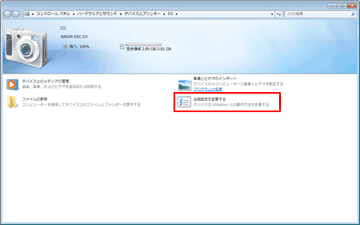
- [このデバイスからこのコンピューターへの接続時]プルダウンメニューで[画像ファイルを取り込む-Nikon Transfer 2 使用]を選択する
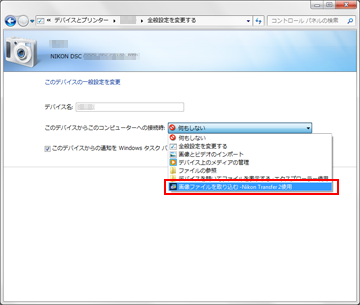
- [OK]をクリックする
次回起動時から Nikon Transfer 2 が自動的に起動するようになります。この設定を解除する場合は、[このデバイスからこのコンピューターへの接続時]で[何もしない]を選択してください。
